Come installare WordPress su Ubuntu
Pubblicato: 2021-01-20La praticità di WordPress lo ha reso il beniamino di Internet, rappresentando oltre il 30% di tutti i siti Web ospitati nel mondo, oltre a un dominio del 60% tra i sistemi di gestione dei contenuti.
Sebbene sia nato come piattaforma di blogging facile da usare, WordPress è cresciuto fino a includere così tante funzionalità. E questo lo rende un ottimo strumento per la creazione di molti tipi di siti Web.
Molti provider di hosting offrono installazioni WordPress con un clic. Ma se sei il tipo a cui piace fare le cose da solo, o semplicemente desideri un'installazione più aggiornata, allora questa guida è per te.
Sommario
Prerequisiti: Aggiorna o aggiorna la tua LAMP
WordPress richiede uno stack LAMP (Linux Apache MySQL PHP) per essere eseguito o qualcosa di simile. E poiché hai Ubuntu, che soddisfa i requisiti di Linux, devi anche assicurarti che gli altri componenti siano installati e pronti, prima di aggiungere WordPress. Tieni presente che WordPress può funzionare su Windows ma funziona meglio su Linux. Inoltre, puoi sostituire Apache con un'alternativa come Lightspeed. Ma questa guida è incentrata sulla LAMPADA.
Potresti anche voler aggiornare il sistema per assicurarti di utilizzare solo i pacchetti più recenti. A partire da gennaio 2021, ad esempio, WordPress è disponibile nella versione 5.6 e richiede PHP dalla versione 7.4 in su e MySQL dalla 5.6 in poi. Questa guida presuppone che tu stia utilizzando Ubuntu 20.04.
Per aggiornare il tuo sistema Ubuntu, inserisci i seguenti comandi:
sudo apt aggiornamento
sudo apt aggiornamento
Grafica e installazione da riga di comando
Puoi installare i pacchetti LAMP e WordPress tramite la riga di comando o utilizzando uno strumento grafico come Ubuntu Software Center. Ma tieni presente che quest'ultimo è possibile solo se stai utilizzando un ambiente desktop Ubuntu.
Questo tutorial passo dopo passo presuppone che tu stia installando i pacchetti in un ambiente server senza un'interfaccia utente grafica.
Se ti trovi in un ambiente Desktop, puoi anche utilizzare il terminale. Oppure puoi completare i passaggi da 1 a 3 utilizzando Software Center, quindi continuare l'installazione dal passaggio 4.
Per accedere al tuo host remoto, digita:
ssh utente@nomehost #usa le informazioni dal tuo host
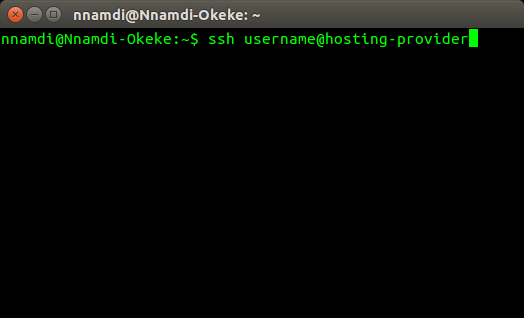
Come installare WordPress su Ubuntu
Segui questi passaggi per installare WordPress su Ubuntu:
Passaggio 1. Installa e configura Apache
Niente funziona sul World Wide Web senza un server HTTP (HyperText Transfer Protocol). Quindi, devi prima controllare se hai un server in esecuzione. E in caso contrario, ne installi uno. Useremo Apache2.
Per verificare se Apache è installato, eseguire:
sudo systemctl status apache2
Oppure digita l'indirizzo IP del tuo server nel tuo browser web. Se Apache è sul computer locale, digita 127.0.0.1 nella barra degli indirizzi. Dovresti vedere una pagina simile:
<Foto della pagina iniziale di Apache>
Se Apache non è installato sul sistema, installalo utilizzando il seguente comando:
sudo apt aggiornamento
sudo apt install apache2
Quindi, controlla le applicazioni disponibili per il firewall di Ubuntu UFW usando:
sudo ufw elenco di app
Dovrebbe stampare qualcosa come:
Applicazioni disponibili:
Apache
Apache completo
Apache sicuro
OpenSSH
Puoi consentire il traffico HTTP e HTTPS completo selezionando "Apache Full" o consentire solo HTTPS selezionando "Apache Secure". Per esempio:
sudo ufw consentire 'Apache Secure'
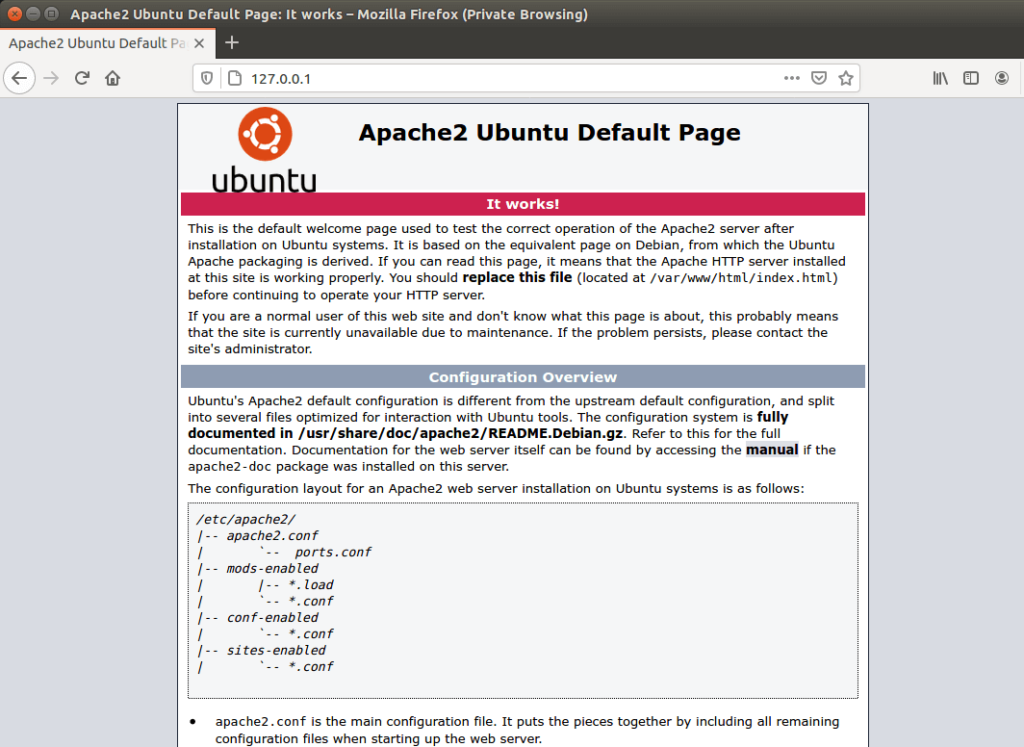
Passaggio 2. Installa e configura MySQL
Una volta che il tuo Apache è installato e funzionante, il passaggio successivo è installare MySQL. Puoi farlo inserendo:
sudo apt install mysql-server
Questo installerà tutto il necessario per eseguire il database sul tuo server, incluso un client per l'ambiente shell. Ti chiederà di inserire una password di root (amministratore), ma sei libero di inserirla o lasciarla vuota per dopo, durante la configurazione.

Dopo l'installazione, proteggere l'installazione con il seguente comando:
mysql_secure_installation
È meglio rispondere "sì" a tutti i suoi suggerimenti. Quindi accedi utilizzando il client shell e crea un database e un account utente per WordPress. Ecco come lo fai.
mysql -u root -p #quindi inserisci la tua password
mysql> CREA DATABASE wpsite;
mysql> CREATE USER 'wpuser'@'localhost' IDENTIFICATO DA 'password';
mysql> CONCEDERE TUTTO SU wpsite.* A 'wpuser'@'localhost';
mysql> PRIVILEGI FLUSH;
mysql> ESCI;
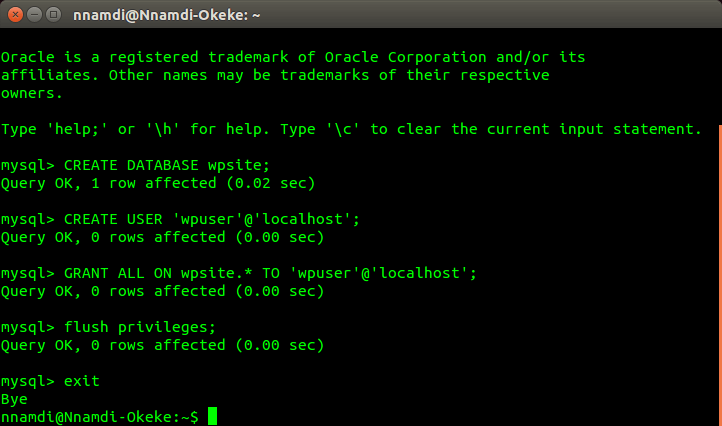
Passaggio 3. Installa e configura PHP
Ora è il momento di installare la parte PHP della configurazione LAMP. Anche questo è semplice, basta inserire:
sudo apt install php php-mysql
Oppure puoi scegliere di installare PHP con tutte le sue popolari estensioni per eseguire WordPress in un attimo digitando:
sudo apt install php php-mysql php-gd php-mbstring php-curl php-intl php-zip php-xml php-xmlrpc php-soap
Infine, usa nano o il tuo editor preferito per creare un file index.php nella tua webroot Apache e salvarlo. Può contenere un semplice script PHP come:
<?php
phpinfo();
?>
nano /var/www/html/index.php
Quindi visita il tuo server Apache sul tuo browser per confermare che PHP sta funzionando su:
indirizzo-ip-sito web/info.php
Se sei su una macchina locale, puoi visitare:
localhost/index.php o
127.0.0.1/index.php
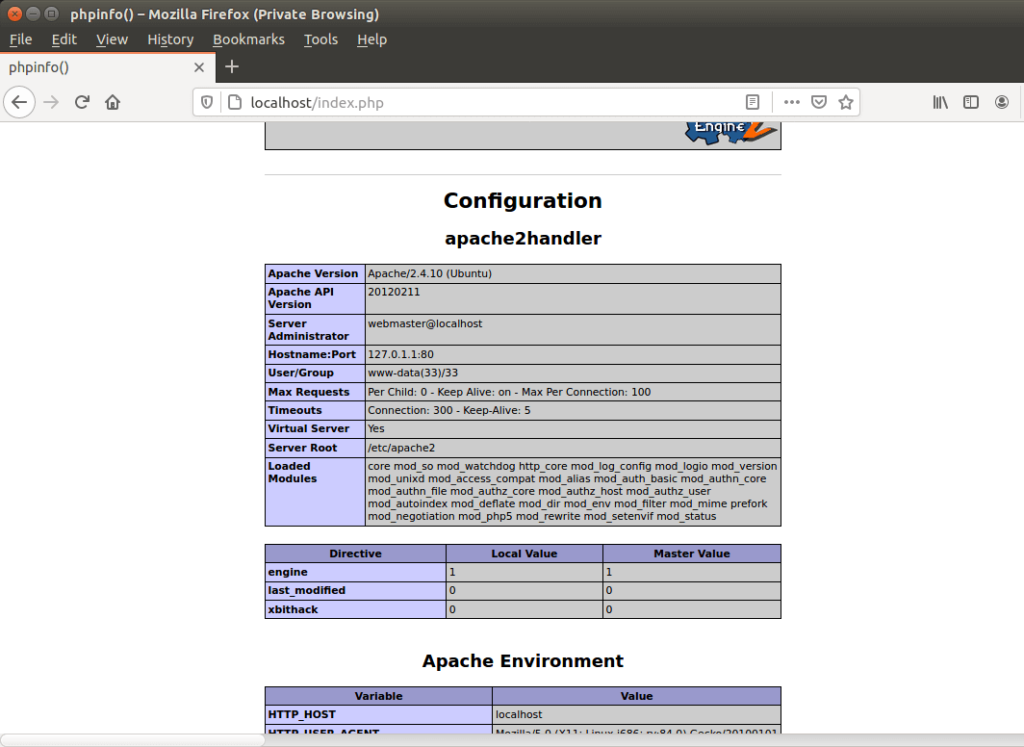
Tieni presente che il tuo server HTTP Apache è configurato per servire i file *.html prima dei file *.php. E poiché ora hai entrambi i tipi di file nella cartella 'html', semplicemente inserendo l'indirizzo IP del tuo sito web ti verrà mostrata la pagina di benvenuto HTML di Apache.
Per servire PHP per impostazione predefinita, dovrai aggiornare alcuni file di configurazione e riavviare Apache:
sudo nano /etc/apache2/mods-enabled/dir.conf
<IfModule mod_dir.c>
DirectoryIndex index.html index.cgi index.pl index.php index.xhtml index.htm
</IfModulo>
Il file dovrebbe apparire come sopra. Basta scambiare index.html con index.php e salvare. Quindi riavvia Apache per rendere effettive le modifiche, con:
sudo systemctl riavvia apache2
Immettendo solo l'indirizzo IP del tuo sito Web o localhost / 127.0.0.1 verrà ora pubblicato index.php per impostazione predefinita.
Passaggio 4. Installa e configura WordPress
Ora è il momento di scaricare e installare WordPress. Lo fai con i seguenti comandi:
cd /tmp #passa alla directory temporanea
wget -c http://wordpress.org/latest.tar.gz #scarica il file
tar -xzvf latest.tar.gz #extract
sudo cp -R wordpress /var/www/html/wordpress #sposta nella cartella html
sudo chown -R www-data:www-data /var/www/html/wordpress #set owner (gruppo Apache)
sudo chmod -R 775 /var/www/html/wordpress #imposta i diritti di esecuzione
Passaggio 5. Ulteriori modifiche
Finora abbiamo lavorato solo con il tuo indirizzo IP del sito web. Per configurare la tua installazione di WordPress in modo che funzioni con il tuo nome di dominio, procedi come segue:
sudo nano /etc/apache2/sites-available/mysite.com.conf
Dovrebbe apparire come di seguito, basta cambiare mysite.com nel tuo dominio.
<Host Virtuale *:80>
Nomeserver miosito.com
DocumentRoot /var/www/html/wordpress
ErrorLog ${APACHE_LOG_DIR}/error.log
CustomLog ${APACHE_LOG_DIR}/access.log combinato
<Directory /var/www/html/wordpress/>
Consenti Sostituisci tutto
</Directory>
</VirtualHost>
Quindi abilita il modulo di riscrittura di Apache usando:
sudo a2enmod riscrivi
Questi passaggi dovrebbero fornirti quegli URL fantasiosi e leggibili come:
mysite.com/my-first-wordpress-post-url
Per completare l'installazione, eseguire:
sudo apache2ctl configtest # controlla che sia tutto a posto
sudo a2ensite mysite.com.conf #aggiungi la nuova configurazione del dominio
sudo systemctl reload apache2 #riavvia il server
Passaggio 6. Esegui e verifica
La configurazione di WordPress è completa, ma è comunque necessario eseguire l'installazione finale. Puoi farlo navigando nella tua cartella WordPress sul tuo browser e seguendo le istruzioni:
indirizzo-ip-sito web/wordpress o
mysite.com (se imposti un host virtuale)
Dovrai creare un account utente e inserire i dettagli del database MySQL che hai creato in precedenza. Infine, premi il pulsante di installazione e il gioco è fatto.
Conclusione
Congratulazioni se sei arrivato fin qui. L'installazione manuale di WordPress non è facile come quelle semplici opzioni con un clic, ma è molto soddisfacente. Ti consente anche di personalizzare il tuo server come desideri.
Tieni presente che questo è solo l'inizio. Potrebbero essere necessari diversi plug-in WordPress o estensioni PHP in futuro e potrebbero richiedere un lavoro aggiuntivo sul server.
